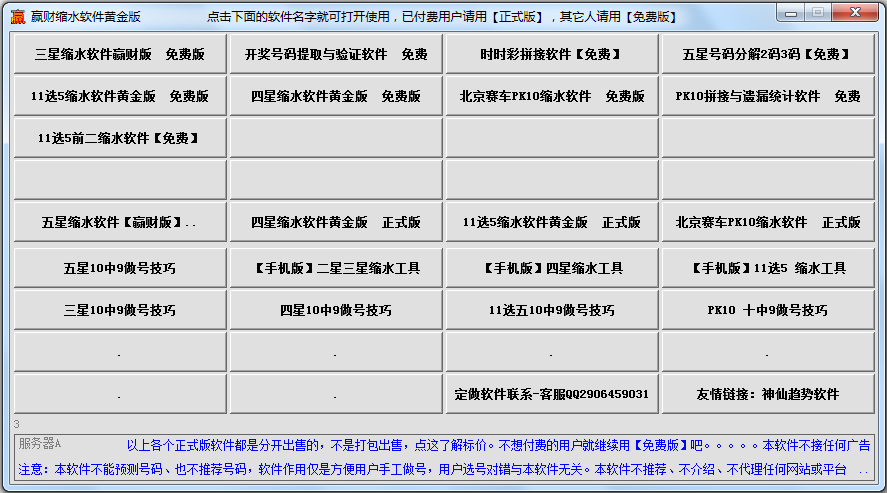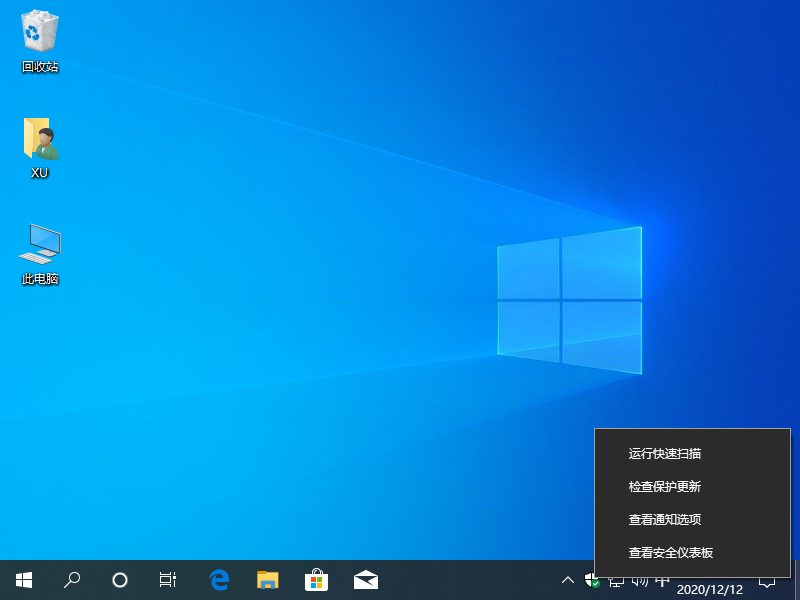Win11双击文件夹一直转圈怎么办?Win11文件夹一直转圈打不开解决方法下载
Win11双击文件夹一直转圈未响应怎么办?最近有用户询问这个问题,想要处理某个文件夹,但是发现双击一直转圈未响应,知识兔让用户很是苦恼,有什么方法可以解决呢?针对这一问题,知识兔带来了详细的解决方法,操作简单,分享给大家。
Win11文件夹一直转圈打不开解决方法:
方法一:
1、直接右键点击需要打开的文件夹,然后知识兔在点击属性功能进行打开。
2、在上方菜单栏目中点击【安全】选项。
3、然后知识兔在找到个人账户,知识兔点击下方的高级功能。
4、在打开的页面中,对于文件夹的访问权限类型改为允许,并且知识兔将下方的基本权限进行勾选,然后知识兔保存设置即可。
方法二:
1、首先右键开始菜单,打开“运行”。
2、打开后,输入“MSConfig”,回车运行。
3、接着勾选“有选择的启动”,取消“加载启动项”4、然后知识兔进入“工具”,知识兔点击“更改UAC设置”。
5、选中后点击右下角的“启动”。
6、最后将左侧滑块移动到最底部“从不通知”即可解决。
下载仅供下载体验和测试学习,不得商用和正当使用。
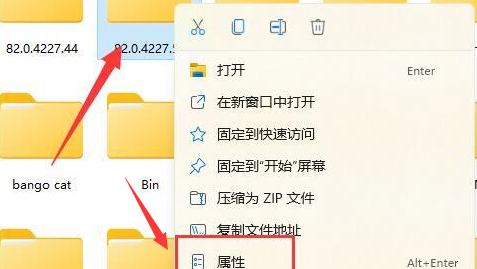
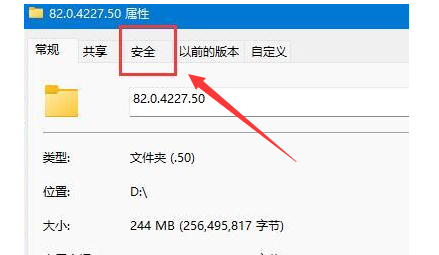
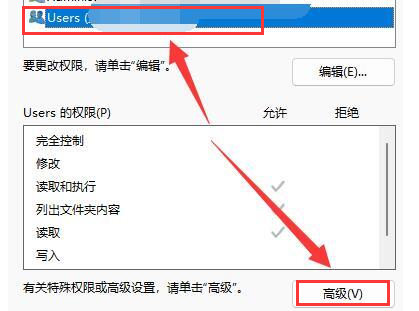
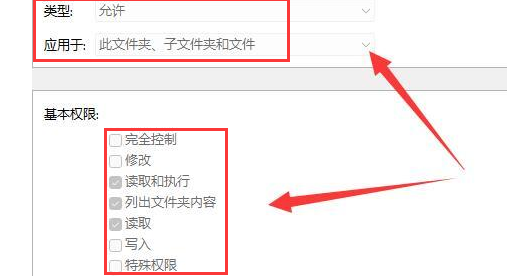
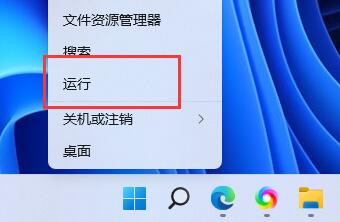
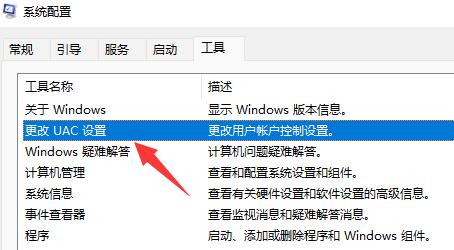
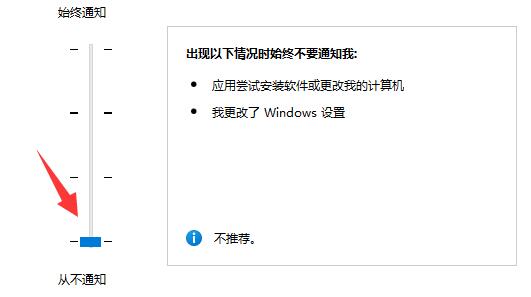

![PICS3D 2020破解版[免加密]_Crosslight PICS3D 2020(含破解补丁)](/d/p156/2-220420222641552.jpg)



![赏金奇兵2赫多兰朵破解版[亲测能玩]_赏金奇兵2赫多兰朵 免安装版](/d/ga3/20220420035834815.jpg)